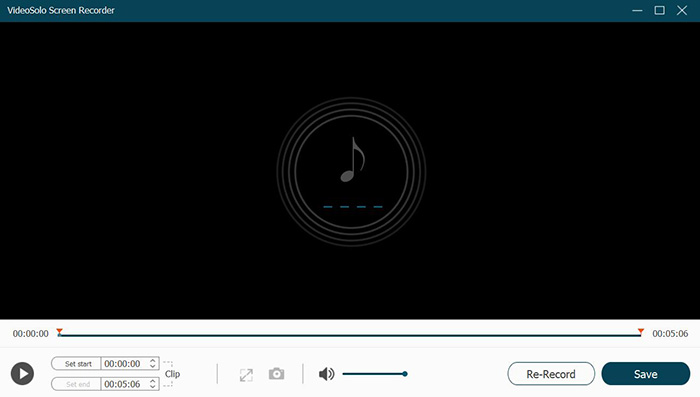如何以高品质录制Lync会议
尽管自2015年以来,Microsoft倾向于用Skype for Business替代Lync,但仍有用户使用Lync举行会议.我是他们中的一员.联机会议的优点之一是您可以将其记录下来并保存到文件中以进行回放.Lync 2013也有其记录器.但是我对Lync会议的录制感到烦恼,因为它的内置记录器功能不强大,使我对工作感到辛苦和低效.
例如:
•“ 800×600的低分辨率使未更新的Lync录制功能几乎无用.”
•“我喜欢mp4格式,但是我需要将Lync的一些录音转换为WMV才能上传到较旧的流媒体服务器.“
•” 10 fps的帧率对于足够的质量不是必需的.“ +•“ Lync记录的大小太大,以至于无法发布到我们的中央SharePoint网站.”
•“颜色匹配已消失,明显的色带,明显的文本重影和硬边.“
在尝试了很多屏幕录像机之后,我终于找到了一个有用的程序来录制Lync会议(也适用于录制Lync会议和录制Skype for Business会议)** 没有上述限制的高质量**.
在此处获取功能强大的Lync Meeting Recorder
VideoSolo屏幕录像机
可能是有效记录Lync会议,转换为各种格式,调整视频帧速率并减小尺寸而又不损失其质量的最佳工具.它可以捕获您所有的屏幕运动,包括图像,系统声音和麦克风声音,并以与计算机屏幕分辨率相同的分辨率记录高分辨率的Lync.视频帧速率可配置为20fps至60fps.这种录音机在录音质量和录音大小之间取得平衡,您可以轻松地发布和共享Lync会议.# 步骤1.在主界面上单击“录像机”
进入干净的主界面,按“ Video Recorder”选项以录制Lync会议的视频和音频.

# 步骤2.选择录像区
要录制完整的Lync会议,应首先确定录制区域.您可以选择全屏,固定区域或自定义它.顺便说一句,如果您只想记录Lync窗口而不是计算机屏幕上的所有操作,则使用“锁定窗口”功能将是一个不错的选择:首先单击“锁定窗口”,然后从下拉列表中选择打开的Lync窗口list.

# 步骤3.调整Lync Meeting录音的音量
现在调整系统声音和麦克风声音的音量以获得清晰的Lync录音.之后,点击“齿轮”图标.我们将调整输出格式和帧速率.

# 步骤4.修改输出格式和帧速率
在此“输出”选项卡中,您可以从WMV,MP4,MOV,F4V,AVI,TS,Gif中选择输出格式,然后选择视频质量并调整视频帧频.通常,“ 20fps”足以记录Lync会议.

# 步骤5.开始Lync Meeting Recording
返回Video Recorder界面,单击“ REC”,开始录制.您可以使用热键控制录制过程.录制后,只需预览并保存.录音将自动压缩,但基本上会保持其原始质量.
VideoSolo屏幕录像机可以解决本文开头提到的所有录像问题:低分辨率和帧频,单调输出格式,太大的录像尺寸以及一系列视频质量问题.它确实是一款非常简单,功能强大且美观的软件,可帮助您轻松录制Lync会议.欢迎您立即获取.